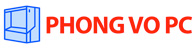Bộ bàn phím và chuột máy tính không dây bluetooth cho ipad , android 10inch
Mô tả ngắn
Máy tính & Laptop > Chuột & Bàn Phím > Bàn Phím Máy Tính || Bộ bàn phím và chuột máy tính không dây bluetooth cho ipad , android 10inchCòn hàng
So sánh giá ×
- Giao hàng toàn quốc
- Được kiểm tra hàng
- Thanh toán khi nhận hàng
- Chất lượng, Uy tín
- 7 ngày đổi trả dễ dàng
- Hỗ trợ xuất hóa đơn đỏ
Giới thiệu Bộ bàn phím và chuột máy tính không dây bluetooth cho ipad , android 10inch
--- LƯU Ý : SẢN PHẨM TÙY CHỌN---> VUI LÒNG XEM KĨ TÙY CHỌN GIÚP SHOP.MỌI THẮC MẮC KHÁC VUI LÒNG LIÊN HỆ SHOP QUA KÊNH CHÁT ĐỂ ĐƯỢC HỖ TRỢ CỤ THỂ HƠN, CẢM ƠN !Chuyển đổi phương thức kết nối : chuột + bàn phím
Hướng dẫn sử dụng:
1. Đẩy [công tắc TẮT sang BẬT] ở góc trên bên phải của bàn phím Bluetooth, đèn màu xanh lam sẽ sáng và bàn phím sẽ khởi động.
3. Bật máy tính bảng, tìm-Cài đặt-Bật không dây và mạng-Bật Bluetooth-Tìm kiếm thiết bị lân cận- [Tìm kiếm tên bàn phím Bluetooth (bàn phím Bluetooth)] và nhấp vào Kết nối.
4. Màn hình máy tính bảng nhắc [Yêu cầu ghép nối Bluetooth (Nhập mật khẩu Bluetooth XXXX để ghép nối "Bàn phím Bluetooth")], nhập số hiển thị trên màn hình trên bàn phím Bluetooth và nhấn phím Enter, kết nối thành công!
Chuyển đổi phương thức đầu vào: điều khiển + không gian
Hướng dẫn sử dụng:
1. Đẩy [công tắc TẮT sang BẬT] ở góc trên bên phải của bàn phím Bluetooth, đèn màu xanh lam sẽ sáng và bàn phím sẽ khởi động.
3. Bật máy tính bảng, tìm-Cài đặt-Bật không dây và mạng-Bật Bluetooth-Tìm kiếm thiết bị lân cận- [Tìm kiếm tên bàn phím Bluetooth (bàn phím Bluetooth)] và nhấp vào Kết nối.
4. Màn hình máy tính bảng nhắc [Yêu cầu ghép nối Bluetooth (Nhập mật khẩu Bluetooth XXXX để ghép nối "Bàn phím Bluetooth")], nhập số hiển thị trên màn hình trên bàn phím Bluetooth và nhấn phím Enter, kết nối thành công!
Giá AIXCB
Từ khóa
keycap chuột dareu logitech chuột không dây chuột không dây logitech logitech g102 chuột logitech chuột gaming chuột máy tính chuột có dây bàn phím cơ không dây bàn phím cơ bàn phím bluetooth bàn phím bàn phím máy tính bàn phím logitech bàn phím cơ bluetooth bàn phím không dây bàn phím mini không dây usb bàn phím chuột bluetooth bàn phím chuột không dây chuột logitech không dây bàn phím mini chuột logitech có dây m590 bàn phím không dây logitech bàn phím dell bàn phím có dây chuột máy tính có dây bàn phím bluetooth logitech